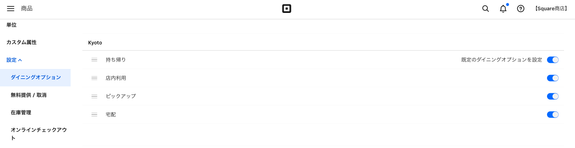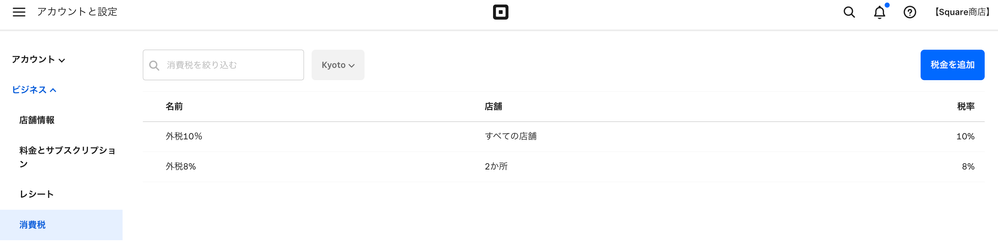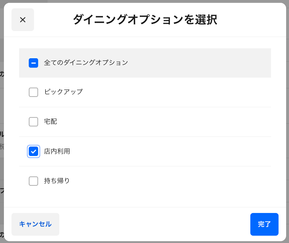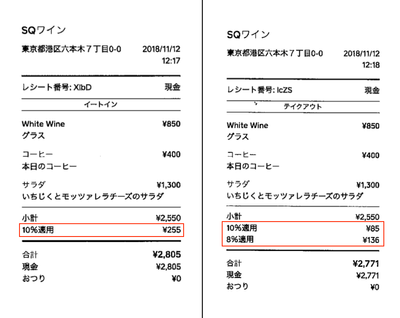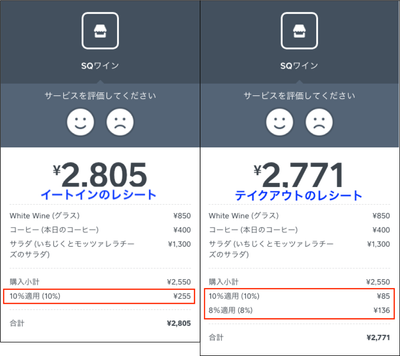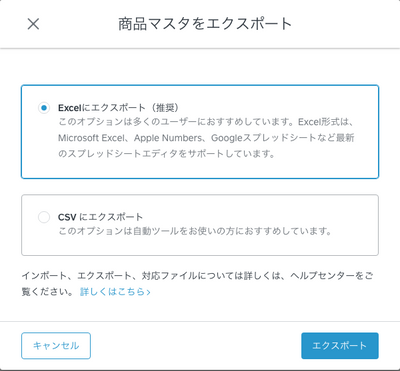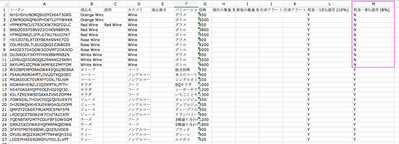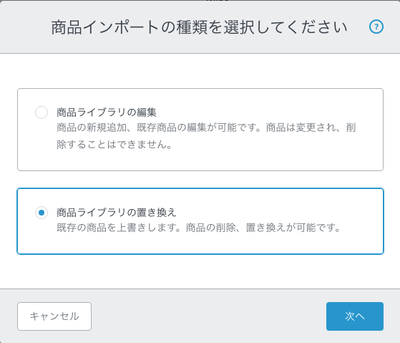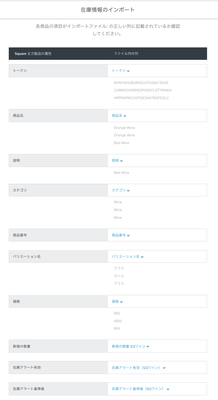- RSS フィードを購読する
- トピックを新着としてマーク
- トピックを既読としてマーク
- このスレッドを現在のユーザーにフロートします
- ブックマーク
- 購読
- 印刷用ページ
2023年9月 更新
消費税軽減税率制度(複数税率)とは
消費税軽減税率制度とは、消費税に複数の税率を導入し、食品などの生活必需品などに標準の税率よりも低い税率を課す制度のことです。 消費税率が 10% に引き上げられるタイミングに合わせて、2019年10月1日から導入されます。
詳細は、国税庁HPの「消費税軽減税率制度実施に関する各種情報」にある「軽減税率制度とは(リーフレット等)」をご参照ください。
Squareでは、加盟店さまのお店が、消費税8%の商品(軽減税率対象商品)と、消費税10%の商品(軽減税率対象外商品)を販売する場合、Square POSレジ上で、ダイニングオプションと税金の設定を連動させることで、対応することができます。
税金設定をする
例)飲食店の場合で、イートイン(10%)と、テイクアウト(8%)、そしてどちらでも酒類(10%)を提供している場合
1. Square データ > [商品] > [設定] > [ダイニングオプション]より、ダイニングオプションを設定する。
※デフォルトでは、店内利用 / 持ち帰り / 宅配 /ピックアップ が作成されているので、カスタマイズしてご利用ください。
2. Square データ > [アカウントと設定] > [ビジネス] > [消費税] > [税金を追加] から「8%適用」と「10%適用」の税金を作成する。すでに8%の消費税設定がある場合は、10%の税金を新規で作成する(税金の設定は、Square アプリからも可能です)。
- イートインのときは、すべての商品が10%適用になるので、「税金を適用」の[商品] より、商品を全て選択して適用する。
- テイクアウトにおいても、アルコールは10%適用のままとなるので、「税金を適用」の[商品] で、アルコールを抜いたすべての商品を選択して適用する。
3. 「免税」の項目にてこの税金を適用しない店舗やダイニングオプション、商品を選択する。
4. 画面右上の [保存] を押して画面を閉じる。
レシート
税金設定後、レシートは下記のようになります。
- イートイン:すべての商品に10%が適用されている
- テイクアウト:アルコールは常に10%なので10%が適用され、それ以外のものはテイクアウトは8%が適用されている。
★紙のレシート★
★電子レシート★
設定が完了したら、POSレジ上で、正しく税金の反映がされているかを確認してくださいね。
*関連するヘルプセンター記事
- 新着としてマーク
- ブックマーク
- 購読
- RSS フィードを購読する
- ハイライト
- 印刷
- 不適切なコンテンツを報告
- RSS フィードを購読する
- トピックを新着としてマーク
- トピックを既読としてマーク
- このスレッドを現在のユーザーにフロートします
- ブックマーク
- 購読
- 印刷用ページ
👉👉👉追加POINT👉👉👉
商品数が多い場合は、[商品ライブラリ] を一度エクスポートし、エクセル上で税金の設定を変更することもできます。
① [商品ライブラリ] > [アクション] > 商品ライブラリをエクスポート を選択する。
② 下記画面で、[Excelにエクスポート]を選択する。
③ Excelでファイルを開き、[税金 - 8%適用 (8%)] の、アルコールのみ「N」(半角英数字)にして、保存する。
※商品に画像等をすでに設定している場合は、A列の[トークン] は、決していじらないようにしてください。
④ [商品ライブラリ] > [アクション] > 商品ライブラリをインポート を選択し、下記画面で、[商品ライブラリの置き換え]を選択する。
⑤ インポートするファイルを選択し、次ページの「在庫情報のインポート」画面で、属性とファイルの列があっていることを確認して、[OK]ボタンを押して、インポート完了です!
- 新着としてマーク
- ブックマーク
- 購読
- RSS フィードを購読する
- ハイライト
- 印刷
- 不適切なコンテンツを報告
- RSS フィードを購読する
- トピックを新着としてマーク
- トピックを既読としてマーク
- このスレッドを現在のユーザーにフロートします
- ブックマーク
- 購読
- 印刷用ページ
- 新着としてマーク
- ブックマーク
- 購読
- RSS フィードを購読する
- ハイライト
- 印刷
- 不適切なコンテンツを報告
- RSS フィードを購読する
- トピックを新着としてマーク
- トピックを既読としてマーク
- このスレッドを現在のユーザーにフロートします
- ブックマーク
- 購読
- 印刷用ページ
ご返信が遅くなり申し訳ありません!大竹に代わって回答いたします。
「税金を適用」の[商品] の箇所は、10%も8%も生じうる商品はすべて適用にさせるという理解でよろしいでしょうか?
>はい。こちらは、10%と8%両方で販売する可能性のある商品をすべて選択して適用☑️してください。
「免税」の項目にてこの税金を適用しない店舗やダイニングオプション、商品を選択する
の項目の、私の解釈が少し誤っているかもしれませんが、この場合、10%の消費税の免税のダイニングオプションには「テイクアウト」を選択するのでしょうか?
また、商品については、10%の生じない商品(持ち帰り専用食品等)を選択するのでしょうか?
>はい。適用しない場合を選択します。「テイクアウト」を選択し、かつ、テイクアウトの時には8%で販売したい全ての商品を選択してください。これにより、「テイクアウト」で、「選択された商品」(図ではすべての商品)を販売する場合はこの10%の税金設定を適用しない、となります。)
おそらくこちらで全ての商品を選択いただくことで、お困りのご状況は解消できるのではないかと思います。

まとめますと、10%の税金設定画面は下のようになり、

8%の税金設定画面は逆に下のようになります。

こちらで設定後、税金がダイニングオプションの切り替えと連動しますかどうか、お手数ですがご確認ください。
解決できない場合、おそれりますがコメントいただくか、Squareサポートまでお問い合わせください。
Square コミュニティ管理者
解決策や有用な回答には、ログイン して ベストアンサーとしてマークをクリックしましょう!
- 新着としてマーク
- ブックマーク
- 購読
- RSS フィードを購読する
- ハイライト
- 印刷
- 不適切なコンテンツを報告
- RSS フィードを購読する
- トピックを新着としてマーク
- トピックを既読としてマーク
- このスレッドを現在のユーザーにフロートします
- ブックマーク
- 購読
- 印刷用ページ
👉👉👉追加POINT👉👉👉
商品数が多い場合は、[商品ライブラリ] を一度エクスポートし、エクセル上で税金の設定を変更することもできます。
① [商品ライブラリ] > [アクション] > 商品ライブラリをエクスポート を選択する。
② 下記画面で、[Excelにエクスポート]を選択する。
③ Excelでファイルを開き、[税金 - 8%適用 (8%)] の、アルコールのみ「N」(半角英数字)にして、保存する。
※商品に画像等をすでに設定している場合は、A列の[トークン] は、決していじらないようにしてください。
④ [商品ライブラリ] > [アクション] > 商品ライブラリをインポート を選択し、下記画面で、[商品ライブラリの置き換え]を選択する。
⑤ インポートするファイルを選択し、次ページの「在庫情報のインポート」画面で、属性とファイルの列があっていることを確認して、[OK]ボタンを押して、インポート完了です!
- 新着としてマーク
- ブックマーク
- 購読
- RSS フィードを購読する
- ハイライト
- 印刷
- 不適切なコンテンツを報告
- RSS フィードを購読する
- トピックを新着としてマーク
- トピックを既読としてマーク
- このスレッドを現在のユーザーにフロートします
- ブックマーク
- 購読
- 印刷用ページ
販売している商品がデリバリーの場合、軽減税率が適用されて8%のままですが、この場合は特に何かを設定しなくてもいいのでしょうか。
- 新着としてマーク
- ブックマーク
- 購読
- RSS フィードを購読する
- ハイライト
- 印刷
- 不適切なコンテンツを報告
- RSS フィードを購読する
- トピックを新着としてマーク
- トピックを既読としてマーク
- このスレッドを現在のユーザーにフロートします
- ブックマーク
- 購読
- 印刷用ページ
@チャイナクックワンミン さん、ご質問ありがとうございました。
投稿を、Square POSレジで軽減税率対応:複数税率設定するにはどうすればいいですか?👀 に移動させていただきました。
こちらの投稿では、「イートイン」と「テイクアウト」として、設定方法をご説明しておりますが、テイクアウトを「デリバリー」としてご設定いただければいいのではないかと思います。
まず投稿内容をご確認いただいて、ご不明点があればまたコメントくださいね!
- 新着としてマーク
- ブックマーク
- 購読
- RSS フィードを購読する
- ハイライト
- 印刷
- 不適切なコンテンツを報告
- RSS フィードを購読する
- トピックを新着としてマーク
- トピックを既読としてマーク
- このスレッドを現在のユーザーにフロートします
- ブックマーク
- 購読
- 印刷用ページ
- 新着としてマーク
- ブックマーク
- 購読
- RSS フィードを購読する
- ハイライト
- 印刷
- 不適切なコンテンツを報告
- RSS フィードを購読する
- トピックを新着としてマーク
- トピックを既読としてマーク
- このスレッドを現在のユーザーにフロートします
- ブックマーク
- 購読
- 印刷用ページ
本件ですが、デフォルトのダイニングオプションを「テイクアウト」、デフォルトの消費税を8%とした上で、もう1つ「イートイン」というダイニングオプションを設定し、オーダーごとに選択し、ダイニングオプションに連動させて消費税を一括変更したいのですが、思うようにいきません。ダイニングオプションを変更しても、8%のままになってしまいます。
「税金を適用」の[商品] の箇所は、10%も8%も生じうる商品はすべて適用にさせるという理解でよろしいでしょうか?
「免税」の項目にてこの税金を適用しない店舗やダイニングオプション、商品を選択する
の項目の、私の解釈が少し誤っているかもしれませんが、この場合、10%の消費税の免税のダイニングオプションには「テイクアウト」を選択するのでしょうか?
また、商品については、10%の生じない商品(持ち帰り専用食品等)を選択するのでしょうか?
- 新着としてマーク
- ブックマーク
- 購読
- RSS フィードを購読する
- ハイライト
- 印刷
- 不適切なコンテンツを報告
- RSS フィードを購読する
- トピックを新着としてマーク
- トピックを既読としてマーク
- このスレッドを現在のユーザーにフロートします
- ブックマーク
- 購読
- 印刷用ページ
@SQ大竹-Otake さん、こちらご確認いただけましたらご教示いただけましたら幸いです。
- 新着としてマーク
- ブックマーク
- 購読
- RSS フィードを購読する
- ハイライト
- 印刷
- 不適切なコンテンツを報告
- RSS フィードを購読する
- トピックを新着としてマーク
- トピックを既読としてマーク
- このスレッドを現在のユーザーにフロートします
- ブックマーク
- 購読
- 印刷用ページ
ご返信が遅くなり申し訳ありません!大竹に代わって回答いたします。
「税金を適用」の[商品] の箇所は、10%も8%も生じうる商品はすべて適用にさせるという理解でよろしいでしょうか?
>はい。こちらは、10%と8%両方で販売する可能性のある商品をすべて選択して適用☑️してください。
「免税」の項目にてこの税金を適用しない店舗やダイニングオプション、商品を選択する
の項目の、私の解釈が少し誤っているかもしれませんが、この場合、10%の消費税の免税のダイニングオプションには「テイクアウト」を選択するのでしょうか?
また、商品については、10%の生じない商品(持ち帰り専用食品等)を選択するのでしょうか?
>はい。適用しない場合を選択します。「テイクアウト」を選択し、かつ、テイクアウトの時には8%で販売したい全ての商品を選択してください。これにより、「テイクアウト」で、「選択された商品」(図ではすべての商品)を販売する場合はこの10%の税金設定を適用しない、となります。)
おそらくこちらで全ての商品を選択いただくことで、お困りのご状況は解消できるのではないかと思います。

まとめますと、10%の税金設定画面は下のようになり、

8%の税金設定画面は逆に下のようになります。

こちらで設定後、税金がダイニングオプションの切り替えと連動しますかどうか、お手数ですがご確認ください。
解決できない場合、おそれりますがコメントいただくか、Squareサポートまでお問い合わせください。
Square コミュニティ管理者
解決策や有用な回答には、ログイン して ベストアンサーとしてマークをクリックしましょう!
- 新着としてマーク
- ブックマーク
- 購読
- RSS フィードを購読する
- ハイライト
- 印刷
- 不適切なコンテンツを報告
- RSS フィードを購読する
- トピックを新着としてマーク
- トピックを既読としてマーク
- このスレッドを現在のユーザーにフロートします
- ブックマーク
- 購読
- 印刷用ページ
テイクアウトとイートインのケータリアプリでの設定が説明を見てもわかりません。操作方法などを動画で公開するなどできないのでしょうか?これだけで御社サービスを使いたくなくなります。
- 新着としてマーク
- ブックマーク
- 購読
- RSS フィードを購読する
- ハイライト
- 印刷
- 不適切なコンテンツを報告
- RSS フィードを購読する
- トピックを新着としてマーク
- トピックを既読としてマーク
- このスレッドを現在のユーザーにフロートします
- ブックマーク
- 購読
- 印刷用ページ
@yumrich さん、お使いいただく中での貴重なご意見ありがとうございます。
今回はリクエストとしてお預かりし、担当部署へも報告いたしました。
また、設定に関しましてご不明な点もしくは不安の場合はいつでもSquareサポートまでお問い合わせください。
実際の@yumrich さんの状況を確認しながらのご案内も可能です。
ーーーー
Square サポート
電話:0120-117-042
受付時間:10:00~18:00(年末年始・臨時休業日を除く)
※携帯電話からも通話可能
メールアドレス:square-jp@help-messaging.squareup.com
ーーー
- 新着としてマーク
- ブックマーク
- 購読
- RSS フィードを購読する
- ハイライト
- 印刷
- 不適切なコンテンツを報告